내 컴퓨터 내부, 외부 IP주소 확인하는 방법

인터넷을 하다 보면은 누군가의 IP주소를 확인하거나 또는 무선 프린터나 파일을 공유하는 등 IP주소라는 것을 확인해야 할 때가 종종 생기게 됩니다.
그래서 오늘은 IP주소를 확인해야 하는 분들을 위하여 “내 컴퓨터 내부, 외부 IP주소 확인하는 방법”에 대하여 알아보도록 하겠습니다.
목차
1. IP주소란?
2. 외부(공인) IP 주소 확인하는 방법
3. 내부(사설/가상) IP 주소 확인하는 방법 (윈도우10기준)
1. IP주소란?
IP주소에 앞서 먼저 IP란 인터넷 프로토콜(Internet Protocol)의 약자로 인터넷 네트워크 상에서 어떠한 정보를 보내고 받는 통신에 대한 규약을 의미합니다. 이 IP는 인터넷에 연결되어 있는 숫자로 예를 들어 “123.123.123.123”처럼 숫자와 “.”으로 이루어진 각각의 고유 주소를 가지고 있습니다. 이 고유 주소는 통신 기능이 제공되는 기기들이 서로 통신을 하기 위하여 필요한 고유 번호로 쉽게 말해서 각 장치들 간 통신을 주고받기 위한 전화번호라고 생각하시면 될 것 같습니다.
현재 전 세계에서 가장 널리 사용하는 IP주소의 표현 방식은 최대 12개의 숫자와 32 비트로 이루어진이루어진 IPv4 방식을 가지고 있으며, 인터넷이 점점 발달되고 보편화되면서 IP주소의 사용량이 늘어남에 따라따라 IPv4 방식의 주소 고갈을 앞두고 차기 주소 체계로 IPv6 체계가 나온 상태이나 호환성 등의 문제로 아직까지 우리나라에서는 IPv4 방식을 더 많이 사용하고 있습니다.
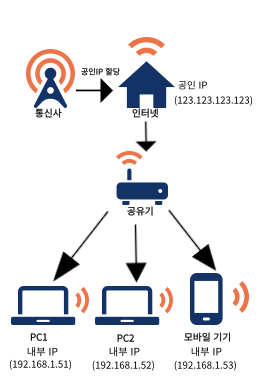
그리고 IP주소에도 통신사에서 부여한 외부(공인) IP주소와 이 공인 IP주소를 기반으로 공유기를 통하여 여러 대의 전자 기기를 사용할 수 있도록 하는 내부(사설/가상) IP주소로 나눌 수 있습니다.
1. 외부(공인) IP 주소 =인터넷 모뎀 IP주소(통신사에서 부여)
외부(공인) IP 주소란 공인기관에서 인증한 공개형 IP주소입니다. 실제 다른 컴퓨터와 통신을 할 때 쓰이는 IP 주소로, 인터넷을 사용하기 위하여 통신사에 가입하면서 할당받게 되는 고유 주소입니다. 즉 인터넷 1회선당 하나의 공인 IP를 부여받게 되며 이 IP는 개인이 마음대로 설정 및 변경이 불가능합니다. 그리고 이 공인 IP 주소는 외부로 공개되어있어 다른 컴퓨터 등에서 검색, 접근이 가능하여 IP를 추적이 가능하도록 합니다.
2. 내부(사설/가상) IP 주소 = 공유기 임의 IP주소 (내부 공유기에서 부여)
내부(사설/가상) IP 주소는 하나의 공인 IP 주소를 공유하여 여러 대의 컴퓨터가 인터넷에 접속하기 위하여 할당되는 가상 IP주소로 쉽게 말해서 인터넷을 가입하여 여러 대의 PC나 모바일 기기에도 인터넷을 사용하기 위하여 공유기를 사용해서 내부 네트워크 상에서만 사용할 수 있는 가상 IP주소라고 생각하면 됩니다. 그렇기 때문에 공유기 설정만 바꾸면 IP주소를 쉽게 변경이 가능하며 내부 IP주소는 주로 무선 프린터를 공유하거나 파일 공유 등 내부 네트워크를 사용하는 경우에 주로 사용이 됩니다.
2. 외부(공인) IP 주소 확인하는 방법
위에서도 설명했듯이 외부(공인) IP주소는 인터넷을 가입 시 통신사로부터 부여받게 되는 고유 IP주소로 개인이 설정이나 변경이 불가능하도록 되어있습니다. 또한 공인 IP주소는 외부로 공개가 되어있기 때문에 포털사이트 검색창에서 검색을 하면 바로 확인이 가능할 수 있을 정도로 쉽게 확인이 가능합니다.


1. 네이버나 다음과 같은 포털사이트 검색창에서 “IP 주소” 또는 “내 아이피 확인”등의 키워드를 검색합니다.
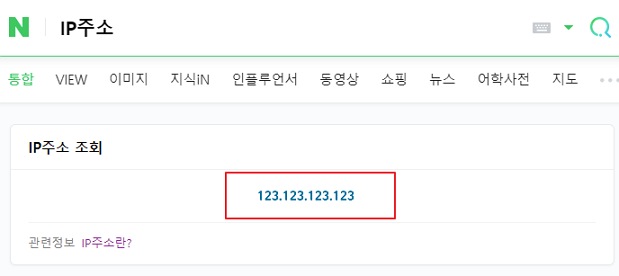
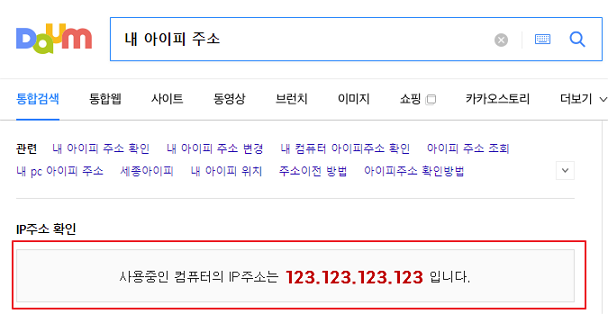
2. 요청한 키워드로 검색이 완료되면 검색 화면을 통하여 쉽게 내 외부(공인) IP 주소 확인할 수 있습니다.
3. 내부(사설/가상) IP 주소 확인하는 방법 (윈도우10기준)
내부(사설/가상) IP 주소는 외부 IP주소를 기반으로 하나의 IP주소 회선에 여러 대의 PC나 모바일 기기 등을 함께 사용할 수 있도록 공유기를 사용할 때 내부 네트워크에서 가상으로 부여받는 IP 주소로, 무선 공유 프린트를 연결한다던가 파일을 공유할 때등 내부 IP를 확인하여 사용할 수 있습니다.
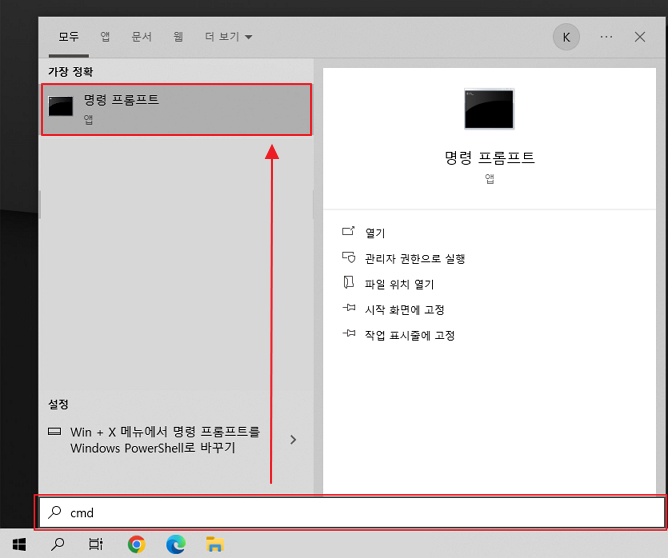
1. 시작화면 왼쪽 하단 돋보기 모양 검색창에 "cmd"를 검색하여 명령 프롬프트를 클릭하여 실행시켜 줍니다.
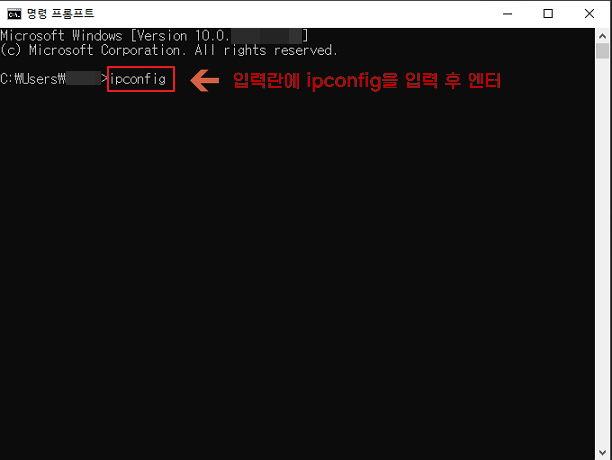
2. 명령 프롬프트가 실행되면 화면 입력란에 ipconfig을 입력한 후 엔터를 눌러줍니다.
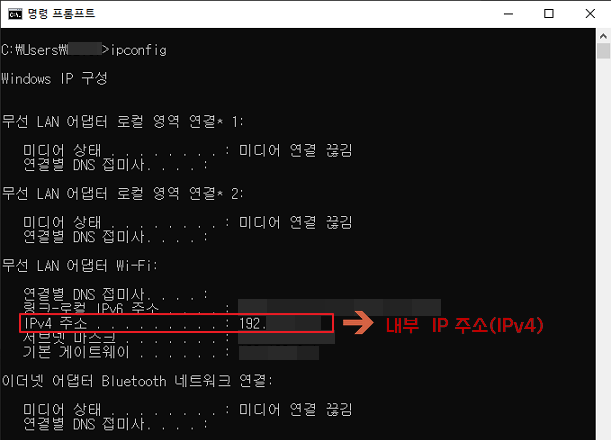
3. 윈도우 IP 구성 화면이 뜨면 여러 가지 항목이 나오는데 그중에 IPv4라는 부분의 주소가 내 컴퓨터의 내부 IP주소입니다.
이상 오늘은 쉽게 내 컴퓨터의 IP 정보를 확인할 수 있는 “내 컴퓨터 내부, 외부 IP주소 확인하는 방법”에 대하여 알아보았습니다.
IP주소 확인은 알고보면 아주 쉬운 내용이지만 막상 누군가가 갑자기 IP주소를 물어본다면 당황을 할 수도 있는 부분입니다. 그렇기 때문에 오늘 포스팅으로 IP에 대한 개념과 확인 방법 등을 한번 확인해 보시고 앞으로 IP가 필요한 부분에서 잘 적용을 해보시길 바라며 오늘 포스팅 여기에서 마무리하겠습니다.
[참고자료] 네이버 다음 검색 엔진 / 명령 프롬프트 화면 참고
위 포스팅은 개인적인 생각을 정리하여 포스팅한 것입니다. 다른 의견이 있을 수도 있으니 참고만 하여주시면 감사하겠습니다.
'IT 테크 > IT 정보' 카테고리의 다른 글
| 개인통관고유부호 발급 방법 및 조회 방법 (0) | 2022.08.16 |
|---|---|
| 갤럭시 스마트폰 재난 안전 문자 알림 설정 방법 (0) | 2022.08.10 |
| 한글 hwp파일 워드(MS Word) docx파일로 변환하는 방법 (2) | 2022.07.29 |
| 네이버 MYBOX 잔여 용량으로 메일 용량 늘리기 및 회수하기 (0) | 2022.07.18 |
| 윈도우10 파일탐색기 PSD파일 썸네일 이미지 미리보기 (1) | 2022.07.15 |




댓글